TRUST 235A-, 245B SPEEDLINK ADSL WEB MODEM
|
|
|
- Katrien ter Linde
- 7 jaren geleden
- Aantal bezoeken:
Transcriptie
1 Verkorte werkwijze eerste gebruik Hoofdstuk 1. Vereisten voor functionaliteit lezen (4) 2. De-installeren oude drivers en producten (6) 3. Installatie in Windows (7) 4. Testen (8)! 1 Inleiding Deze handleiding is bedoeld voor gebruikers van de TRUST 235A SPEEDLINK ADSL WEB MODEM en TRUST 245B SPEEDLINK ADSL WEB MODEM. De 235A is bedoeld voor internet via ADSL over analoge telefoonlijn. De 245B is bedoeld voor Internet via ADSL over ISDN-lijn. 2 Veiligheid Lees voor het gebruik de volgende aanwijzingen goed door: - De modem heeft geen speciaal onderhoud nodig. Om de modem schoon te maken, gebruikt u een licht bevochtigde, zachte doek. - Gebruik bij het reinigen geen agressieve middelen zoals benzine of terpentine. Deze kunnen het materiaal aantasten. - Dompel het apparaat in geen geval onder in een vloeistof. Dit beschadigt het product. Gebruik dit apparaat niet in de nabijheid van water. - Zorg ervoor dat er niets op het snoer staat. Gebruik dit apparaat niet op een plek waar het snoer kan slijten of kan worden beschadigd doordat mensen erover lopen. - Repareer het product niet zelf. 3 Goedkeuring - Dit product voldoet aan de essentiële eisen en aan de overige relevante bepalingen van de geldende Europese richtlijnen. De Verklaring van Conformiteit (DoC) is beschikbaar op en 4 Vereisten voor functionaliteit Om een verbinding met het internet te maken heeft u het volgende nodig (Raadpleeg eventueel uw internet service provider): Geactiveerde PSTN/POTS ADSL-lijn (Annex A - ADSL via analoge telefoonlijn) voor de 235A, item no Geactiveerde ISDN ADSL-lijn (Annex B via ISDN-lijn) voor de 245B, item no Geactiveerd ADSL account Gebruikersnaam, Wachtwoord indien gebruik wordt gemaakt van PPPoA of PPPoE verbinding. VPI / VCI waarden Netwerk (internet) protocol Inkapseling [Encapsulation] ADSL splitter/filter (voor tegelijkertijd internetten en telefoneren) Let op: Let op: Let op: Zonder bovenstaande gegevens is uw ADSL-modem niet functioneel en heeft het geen zin te gaan beginnen aan de installatie van de modem. De Trust 235A ADSL werkt alleen op een Annex A ADSL lijn. De Trust 245B ADSL werkt alleen op een Annex B ADSL lijn. 1
2 5 Eerste kennismaking ADSL ADSL verloopt via uw bestaande analoge telefoonlijn of digitale ISDN-lijn. Dit betekent dat het ADSL-signaal en uw bestaande telefoon of ISDN-signaal in uw huis binnenkomt door 1 draadje. Deze twee signalen dienen van elkaar worden te scheiden indien u gebruik wilt kunnen blijven maken van uw telefoon. Dit scheiden van de twee signalen gebeurt via een splitter/filter. Een filter zorgt ervoor dat het telefoonsignaal uit gefilterd wordt uit de ADSL-/telefoonverbinding. Zonder een filter hoort u over de telefoonlijn het ADSL dataverkeer. De splitter/filter zorgt voor twee aansluitingen, voor telefoon en ADSL. De splitter/filter wordt vooraan op de binnenkomende lijn gemonteerd. Vanuit de splitter/filter gaat u naar de ADSLmodem en uw bestaande telefoontoestel of voor ISDN naar uw bestaande ISDN (NT1) converter. Afhankelijk van het abonnement dat uw Internet Service Provider cq. ADSL-lijn leverancier aan u heeft verkocht, heeft u deze splitter/filter ontvangen of niet. Indien u geen splitter/filter heeft is uw telefoon niet bruikbaar wanneer u verbonden bent met het internet. Een splitter/filter kunt u aanschaffen in een telefoonwinkel (bv. Primafoon in NL) ADSL is onder te verdelen in drie groepen: Annex A ADSL via analoge telefoon, ook wel PSTN-lijn. Annex B ADSL via ISDN. (Annex C Wordt voornamelijk in Japan gebruikt en niet in Europa) Afhankelijk van uw abonnement dat uw Internet Service Provider (ISP) u aanbiedt maakt u gebruik van Annex A of B. Raadpleeg u ISP welk type ADSL-lijn het bij u betreft. Voor Annex A gebruikt u de Trust 235A Speedlink ADSL Web Modem Voor Annex B gebruikt u de Trust 245B Speedlink ADSL Web Modem Uw abonnement wordt aan u geleverd door twee partijen, de ISP en de ADSL-lijn leverancier. Dit kan echter per land variëren en soms is het 1 leverancier voor alle diensten (ISP en ADSL-lijn) tegelijk. In veel gevallen zal u, als gebruiker, hier niets van merken. Bij vragen over uw abonnement moet u contact opnemen met uw ISP. De instellingen voor uw ADSL-modem zijn voor een groot gedeelte afhankelijk van de ADSL-lijn leverancier. Deze instellingen zijn ook bekend bij uw ISP. Het kan zo ook voorkomen dat twee verschillende ISP s gebruik maken van een zelfde ADSLlijnleverancier. Dit betekent dat bepaalde instellingen voor deze IPS s hetzelfde zullen zijn. Aangezien er dus meer ISP s dan ADSL-lijnleveranciers zijn hebben wij een aantal ADSL-lijnleveranciers opgenomen in de instellingen van de Trust Speedlink ADSL Web Modem. Op deze manier hoeft u alleen de juiste ADSLlijnleverancier te kiezen zonder zelf de instellingen te moeten invullen. Deze procedure wordt omschreven in hoofdstuk 7.1. Raadpleeg uw ISP welke ADSLlijnleverancier gebruikt wordt. Indien uw ADSL leverancier niet vermeld staat in de lijst van de installatiesoftware, of de instellingen zijn gewijzigd, moet u de instellingen handmatig installeren. Er zijn in totaal 4 instellingen die beslissend zijn voor het wel of niet contact maken met uw ISP (Plus de andere vereisten vermeld in hoofdstuk 4). Dit zijn: Netwerk (internet) protocol: (PPPoA, PPPoE, Bridge/Routed internet) VPI-waarde: (een waarde tussen 0 en 255) (0 < x > 255) VCI-waarde: (een waarde tussen 32 en (32 < x > 65535) Inkapseling protocol: (LLC/SNAP, VCMUX) Deze procedure staat omschreven in hoofdstuk 7.2. Raadpleeg uw ISP voor de juiste instellingen. 2
3 Let op: TRUST 235A-, 245B SPEEDLINK ADSL WEB MODEM Het is niet vanzelfsprekend dat wanneer u altijd een ISDN-lijn gebruikt heeft voor uw telefoongesprekken dat uw ADSL abonnement automatisch Annex B is. Raadpleeg altijd uw ISP wat voor ADSL-lijn het bij u betreft. 6 De-installeren oude drivers en producten Meest voorkomende oorzaak bij problemen met installatie is het nog aanwezig zijn van een stuurprogramma van een vergelijkbaar oud product. Beste oplossing is alle gerelateerde stuurprogramma s van deze producten eerst te verwijderen voordat het nieuwe stuurprogramma geïnstalleerd wordt. Wees wel zeker dat u alleen programma s wist van oude, niet meer gebruikte (vergelijkbare) producten. 1. Activeer safe mode van Windows (tijdens opstarten van systeem F8 frequent indrukken, dan volgt een kort menu en hier safe mode selecteren). 2. Activeer start instellingen configuratiescherm software. 3. Zoek alle oude programma s op van gelijksoortige oude producten en verwijder deze (knop toevoegen/verwijderen). Door safe mode is het mogelijk dat u zelfs dubbele tegen komt. Verwijder in dat geval ook de dubbele programma s. 4. Herstart de computer. Let op: Verwijder niet uw modem stuurprogramma s. Let op: Laat eventuele bestaande inbelverbinding via analoge of ISDNmodem staan voor het raadplegen van internet tijdens installatie. 7 Installatie Zoals eerder beschreven in het hoofdstuk 5 Eerste kennismaking ADSL is de installatie van de 235A- en 245B Speedlink op twee manieren te doen. In hoofdstuk 7.1 wordt de automatische manier van installeren en configureren omschreven. Hier kiest u uit een lijst met internet service providers met hun eigen voorgeprogrammeerde instellingen die nodig zijn om verbinding te kunnen maken met het internet. Indien de juiste internet service provider niet in de lijst voorkomt gaat u verder met hoofdstuk 7.2 hier wordt de handmatige manier van installeren en configureren omschreven. Let op: Op en staan altijd de laatste nieuwe stuurprogramma s. Controleer of er eventueel een nieuwe versie beschikbaar is en gebruik deze dan voor installatie. De huidige versie van uw stuurprogramma is gedrukt op de Trust installatie CD-ROM. Let op: Zorg dat tijdens installatie alle overige programma s zijn afgesloten. Let op: Tijdens installatie in Windows XP kunt u de melding krijgen dat het een niet-gesigneerde stuurprogramma betreft. Dit is geen probleem voor de juiste functionaliteit. Let op: In het voorbeeld is D:\ gebruikt als het CD-ROM-station, echter kan dit per computer verschillen. 7.1 Automatische installatie 1. Plaats de CD-ROM in het CD-ROM station van uw computer. Het installatieprogramma wordt automatisch opgestart. Is dit niet het geval, doe dan het volgende: a) Selecteer Uitvoeren in het menu Start. b) Typ [D:\SETUP.EXE] en klik op OK om het installatieprogramma voor de software van Trust op te starten. 2. Het Trust installatiescherm verschijnt. Zie figuur Selecteer een taal waarin wilt dat de Trust installer weergegeven wordt. 4. Klik op Installeer stuurprogramma om de installatie van de ADSL-modem op te starten. 5. De installatiewizard begint. Druk op next. 6. Er verschijnt een scherm zoals in figuur Selecteer de ADSL leverancier. 3
4 a.) Indien de ADSL leverancier niet vermeld staat in de lijst, ga dan nu verder met hoofdstuk 7.2. b.) Wanneer u de juiste ADSL-lijnleverancier geselecteerd heeft drukt u op next. 8. Indien er gevraagd wordt om uw gebruikersnaam en wachtwoord vult u deze in en drukt u op next. (gebruikersnaam en wachtwoord van uw ISP). Indien deze vraag niet komt gaat u verder met punt Er verschijnt een scherm met een overzicht van de instellingen. Zie figuur Klik op next.de instellingen en het stuurprogramma worden geïnstalleerd. Tijdens deze procedure verschijnt een venster If your USB is not connected,please connect it now zoals in figuur Sluit nu de modem aan. De installatie gaat door. 12. Wacht totdat het venster verschijnt waarin staat: In Windows XP en 2000: Install Finished!. Zie figuur 8. Druk in dit venster op OK. In Windows Me en 98: System will be logoff, please close all application programs before click OK! Zie figuur 9. Druk in dit venster op OK. De modem is geïnstalleerd. Uw ADSL-modem is bij juiste configuratie klaar om een verbinding met het internet te kunnen maken. Ga verder met hoofdstuk 8 om te controleren of het ADSL-modem juist is ingesteld. 7.2 Handmatige installatie Internet service providers gebruiken ieder hun eigen instellingen ook wel service genoemd. Er zijn vele varianten die allemaal een andere instelling vereisen. Raadpleeg uw internet service provider welke service er door hen gebruikt wordt. In de onderstaande tabel 1 worden een aantal internet service providers met de bijbehorende instellingen vermeld: Land: ISP: VPI: VCI: Internet prtocol: Inkapseling [Encapsulation]: Nederland ADSL van KPN 8 48 PPPoA VCMUX Planet Internet 8 48 PPPoA VCMUX Hetnet 8 48 PPPoA VCMUX BBNED economy 0 35 Bridged ethernet LLC over ATM BBNED business 0 35 PPPoA VCMUX België BabyXL 0 34 Bridged ethernet LLC over ATM Belgacom ISDN 0 35 PPPoA LLC Belgacom PSTN 8 35 PPPoA LLC Duitsland Tiscali Belgium ISDN 0 35 PPPoA LLC Tiscali Belgium 8 35 PPPoA LLC PSTN T-Online 1 32 PPPoE LLC Deutch Telecom 1 32 PPPoE LLC Tiscali Germany 1 32 PPPoE LLC 4
5 Land: ISP: VPI: VCI: Internet prtocol: Inkapseling [Encapsulation]: Italië Tele Italia 8 35 PPPoA VCMUX Telia 8 35 Bridged ethernet LLC over ATM Tisali Italy 8 35 PPPoA VCMUX Zwitserland Swisscom 8 35 PPPoA LLC Spanje Tiscali Spain 1 32 PPPoA VCMUX Verenigd Tiscali UK 0 38 PPPoA VCMUX Koninkrijk Frankrijk France Telecom 8 35 PPPoA VCMUX Tabel 1: ISP instellingen Servicemogelijkheid: Hoofdstuk: 1. PPPoA (7.2.1) 2. PPPoE (7.2.2) 3. Bridged ethernet over ATM (7.2.3) 4. Routed ethernet over ATM (7.2.4) PPPoA (RFC2364) Voor een internet verbinding via PPPoA wordt er gebruik gemaakt van een gebruikersnaam en wachtwoord. Het IP adres, subnet mask en DNS adres worden automatisch uitgegeven door de ISP. Benodigde gegevens: Gebruikersnaam Wachtwoord Inkapseling [Encapsulation]: VCMUX of LLC/SNAP VPI waarde: VCI waarde: ! 1. Plaats de CD-ROM in het CD-ROM station van uw computer. Het installatieprogramma wordt automatisch opgestart. Is dit niet het geval, doe dan het volgende: a.) Selecteer Uitvoeren in het menu Start. b.) Typ [D:\SETUP.EXE] en klik op OK om het installatieprogramma voor de software van Trust op te starten. 2. Het Trust installatiescherm verschijnt. Zie figuur Selecteer een taal waarin u wilt dat de Trust installer wordt weergegeven. 4. Klik op Installeer stuurprogramma om de installatie van de ADSL-modem op te starten. 5. De installatie wizard begint. Druk op next. 6. Er verschijnt een scherm zoals in figuur Selecteer de optie Others en druk op next. 8. Er verschijnt een nieuw venster kies in dit venster voor de optie NDISWAN en druk op next. 9. Er verschijnt een nieuw venster. Selecteer hier het protocol PPPoA met daarbij de door uw internet service provider opgegeven inkapseling [encapsulation] LLC of VCMUX. 5
6 10. Vul nu in dit zelfde venster de VPI en VCI waarde in ook opgegeven door uw ISP en druk op next. 11. Er verschijnt een nieuw venster. Vul hier uw gebruikersnaam en wachtwoord in en druk op next. 12. Er verschijnt een scherm met een overzicht van de gemaakte instellingen. Zie figuur Druk op next.de gemaakte instellingen en het stuurprogramma worden geïnstalleerd. 14. Er verschijnt een venster If your USB is not connected,please connect it now zoals in figuur Sluit op nu de modem aan. De installatie gaat door. 16. Wacht totdat het venster verschijnt waarin staat: In Windows XP en 2000: Install Finished!. Zie figuur 8. Druk in dit venster op OK. In Windows Me en 98: System will be logoff, please close all application programs before click OK! Zie figuur 9. Druk in dit venster op OK. De modem is geïnstalleerd. Uw ADSL-modem is bij juiste configuratie klaar om een verbinding met het internet te kunnen maken. Ga verder met hoofdstuk 8 om te controleren of het ADSL-modem juist is ingesteld PPPoE (RFC2516) Maakt net zoals PPPoA gebruik van een gebruikersnaam en wachtwoord. Het IP adres, subnet mask en DNS adres worden ook automatisch uitgegeven door de ISP. Benodigde gegevens: Gebruikersnaam Wachtwoord Inkapseling [encapsulation]: VCMUX of LLC/SNAP VPI waarde: VCI waarde: ! 1. Plaats de CD-ROM in het CD-ROM station van uw computer. Het installatieprogramma wordt automatisch opgestart. Is dit niet het geval, doe dan het volgende: a.) Selecteer Uitvoeren in het menu Start. b.) Typ [D:\SETUP.EXE] en klik op OK om het installatieprogramma voor de software van Trust op te starten. 2. Het Trust installatiescherm verschijnt. Zie figuur Selecteer een taal waarin uwilt dat de Trust installer wordt weergegeven. 4. Klik op Installeer stuurprogramma om de installatie van de ADSL-modem op te starten. 5. De installatie wizard begint. Druk op next. 6. Er verschijnt een scherm zoals in figuur Selecteer de optie Others en druk op next. 8. Er verschijnt een nieuw venster kies in dit venster voor de optie NDISWAN en druk op next. 9. Er verschijnt een nieuw venster. Selecteer hier het protocol PPPoE met daarbij de door uw internet service provider opgegeven inkapseling [encapsulation] LLC of VCMUX. 10. Vul nu in dit zelfde venster de VPI en VCI waarde in ook opgegeven door uw ISP en druk op next. 11. Er verschijnt een nieuw venster. Vul hier uw gebruikersnaam en wachtwoord in en druk op next. 12. Er verschijnt een scherm met een overzicht van de gemaakte instellingen. Zie figuur 3. 6
7 13. Druk op next.de gemaakte instellingen en het stuurprogramma worden geïnstalleerd. 14. Er verschijnt een venster If your USB is not connected,please connect it now zoals in figuur Sluit op nu de modem aan. De installatie gaat door. 16. Wacht totdat het venster verschijnt waarin staat: In Windows XP en 2000: Install Finished!. Zie figuur 8. Druk in dit venster op OK. In Windows Me en 98: System will be logoff, please close all application programs before click OK! Zie figuur 9. Druk in dit venster op OK. De modem is geïnstalleerd. Uw ADSL-modem is bij juiste configuratie verbonden met het internet. Ga verder met hoofdstuk 11 om te controleren of het ADSLmodem juist is ingesteld Bridged ethernet over ATM (RFC1483, RFC2684) Bridge ethernet maakt geen gebruik van een gebruikersnaam en wachtwoord. Het IP adres, subnet mask en DNS adres worden automatisch uitgegeven. Benodigde gegevens: Inkapseling [encapsulation]: VCMUX of LLC/SNAP VPI waarde: VCI waarde: ! 1. Plaats de CD-ROM in het CD-ROM station van uw computer. Het installatieprogramma wordt automatisch opgestart. Is dit niet het geval, doe dan het volgende: a.) Selecteer Uitvoeren in het menu Start. b.) Typ [D:\SETUP.EXE] en klik op OK om het installatieprogramma voor de software van Trust op te starten. 2. Het Trust installatiescherm verschijnt. Zie figuur Selecteer een taal waarin u wilt dat de Trust installer wordt weergegeven. 4. Klik op Installeer stuurprogramma om de installatie van de ADSL-modem op te starten. 5. De installatie wizard begint. Druk op next. 6. Er verschijnt een scherm zoals in figuur Selecteer de optie Others en druk op next. 8. Er verschijnt een nieuw venster kies in dit venster voor de optie NDISLAN en druk op next. 9. Er verschijnt een nieuw venster. Selecteer hier het protocol Bridge met daarbij de door uw internet service provider opgegeven inkapseling [encapsulation] LLC of VCMUX. 10. Vul nu in dit zelfde venster de VPI en VCI waarde in ook opgegeven door uw ISP en druk op next. 11. Er verschijnt een scherm met een overzicht van de gemaakte instellingen. Zie figuur Druk op next. De gemaakte instellingen en het stuurprogramma worden geïnstalleerd. 13. Er verschijnt een venster If your USB is not connected,please connect it now zoals in figuur Sluit op nu de modem aan. De installatie gaat door. 15. Wacht totdat het venster verschijnt waarin staat: In Windows XP en 2000: Install Finished!. Zie figuur 8. Druk in dit venster op OK. In Windows Me en 98: System will be logoff, please close all application programs before click OK! Zie figuur 9. Druk in dit venster op OK. 7
8 De modem is geïnstalleerd. Uw ADSL-modem is bij juiste configuratie verbonden met het internet. Ga verder met hoofdstuk om te controleren of het ADSL-modem juist is ingesteld Routed ethernet over ATM (RFC1483, RFC2684) Benodigde gegevens: Inkapseling [encapsulation]: VCMUX of LLC/SNAP VPI waarde: VCI waarde: IP adres Gateway adres Subnet mask adres Gelijk aan bridged ethernet echter met een vast IP adres. De installatie procedure gaat hetzelfde als in hoofdstuk echter, stelt u, de door uw internet service provider opgegeven IP adres, subnet mask en Gateway in bij Windows netwerk instellingen. Raadpleeg de INTERNET SHARING handleiding op de CD ROM voor het configureren van uw vaste IP adres in de Windows netwerk instellingen. 7.3 Uitleg Protocollen Om verbinding te maken met het internet via ADSL zijn er verschillende protocollen te gebruiken. Deze protocollen worden vaak door iedere instantie anders genoemd. Zo kan het zijn dat bijvoorbeeld het protocol PPPoA door uw ISP of ADSL-lijn exploitant RFC2364 wordt genoemd, of zoals in de software van uw modem NDISWAN. Het vereiste protocol wordt verstrekt door uw ISP. Zie onderstaand tabel 2 en 3 voor de juiste benamingen van de verschillende protocollen. Protocol: Driver naam: Bevat protocol: NDISLAN NDISWAN PPPoA PPPoE Bridged/ Routed ethernet IP RFC1483, RFC2684 X X RFC2364 X X X RFC2516 X X RFC1577 X Tabel 2: omschrijving protocollen Aangezien de benamingen van de protocollen tijdens de handmatige installatie wordt gesproken over NDISLAN en NDISWAN en deze benamingen hoogstwaarschijnlijk niet bekend zijn bij de ISP wordt er in tabel 3 een korte omschrijving gegeven welke protocollen deze bevatten met de meest algemene benamingen. Driver naam: NDISLAN PPPoA / RFC2364 PPPoE / RFC2364 / RFC2516 NDISWAN X X Tabel 3: algemene benamingen protocollen Bridged/Routed ethernet / RFC1483 X 8
9 8 Controle na installatie 8.1 Controle in Windows Na de volledige installatie van product en de programma s zijn de volgende zaken op uw systeem gezet en te controleren: NDISLAN 1. Bureaublad: - TRUST 235A SPEEDLINK ADSL WEB MODEM Control Panel (zie hst 8.2) 2. Start Instellingen Configuratiescherm: - 235A SPEEDLINK ADSL WEB MODEM Control Panel - Software 235A SPEEDLINK ADSL WEB MODEM LAN Adapter - Systeem Apparaatbeheer Netwerk TRUST 235A SPEEDLINK ADSL WEB MODEM LAN Adapter - Systeem Apparaatbeheer USB. Controllers TRUST 235A SPEEDLINK ADSL WEB MODEM Loader 3. Start Programma s TRUST 235A SPEEDLINK ADSL WEB MODEM - TRUST 235A SPEEDLINK ADSL WEB MODEM Control Panel - Uninstall TRUST 235A SPEEDLINK ADSL WEB MODEM 4. Taakbalk: Pictogram ADSL Connected NDISWAN 1. Bureaublad: - TRUST 235A SPEEDLINK ADSL WEB MODEM Control Panel (zie hst 8.2) TRUST 235A SPEEDLINK ADSL WEB MODEM (inbelverbinding) 2. Start Instellingen Configuratiescherm: - 235A ADSL USB MODEM Control Panel - Software TRUST 235A SPEEDLINK ADSL WEB MODEM WAN Adapter - Systeem Apparaatbeheer Netwerk: TRUST 235A SPEEDLINK ADSL WEB MODEM WAN Adapter - Systeem Apparaatbeheer U.S.B. Controllers TRUST 235A SPEEDLINK ADSL WEB MODEM Loader 3. Start Programma s TRUST 235A SPEEDLINK ADSL WEB MODEM - TRUST 235A SPEEDLINK ADSL WEB MODEM Control Panel Uninstall TRUST 235A SPEEDLINK ADSL WEB MODEM 4. Taakbalk: Pictogram ADSL Connected Let op: Bovenstaande gegevens kunnen per selectie van netwerk (internet protocol) afwijken. Let op: Afwijkingen kunnen ook ontstaan door gebruik van nieuwe stuurprogramma s van internet. Let op: Per Operating System kan de lokatie of benaming wat afwijken m.b.t. configuratiescherm. 9
10 8.2 Controle ADSL USB Modem Control Panel Met deze utility kunt u de status bekijken van de ADSL-lijn. U kunt dit programma starten d.m.v het pictogram 235A SPEEDLINK ADSL WEB MODEM control panel of 245B SPEEDLINK ADSL WEB MODEM control panel op uw bureaublad te dubbelklikken. Er verschijnt een scherm zoals in figuur 6. Hier wordt de maximale snelheden vermeld voor het downloaden en uploaden van informatie. Receive Rate = Download snelheid (informatie van Internet naar computer) Transmit Rate = Upload snelheid (informatie van computer naar Internet) Status Betekenis Oorzaak Mogelijke oplossing Attempting to Activate Line. Een rood kruis zichtbaar in de lijn Training ; Channel Analysis ; Exchange Line Down ADSL Connection Established 2 groene lijnen heen en weer Verbinding met de ADSL-lijn is net gestart of de lijn is waarschijnlijk niet aangesloten op uw ADSL-modem. Drie stadia van de ADSL-lijn tussen niet aangesloten en operationeel. Geen ADSL signaal over de lijn. Uw ADSL-lijn is in verbinding met de DSLAM. Dit betekent dat de ADSL-lijn goed is. Tabel 4:overzicht ADSL USB Control Panel Verbinding met de ADSL-lijn is net gestart of de lijn is waarschijnlijk niet aangesloten op uw ADSLmodem. - - Lijn is niet of niet juist aangesloten. ADSL-lijn is nog niet geactiveerd. - - Sluit de lijn aan. Zie het aansluitdiagra m voor de 235A in figuur 4 en de 245B in figuur 5. Controleer de aansluiting. Zie figuur 4 (voor de 235A) of 5 (voor de 245B). Raadpleeg uw provider of de lijn de lijn geactiveerd is. 10
11 8.3 Controle Hardware In dit hoofdstuk word aan de hand van aansluitdiagrammen gekeken of alles goed is aangesloten. Aan de hand van de twee indicators kunt aflezen of u alles goed heeft geïnstalleerd Indicators Modem De twee indicators worden omschreven als READY en LINE. Met de READY indicator kunt u aflezen of de modem juist is aangesloten en geïnstalleerd op de USB-poort van de computer. De LINE indicator geeft aan wat de status van de ADSL-lijn is. Indicator Status Betekenis Oorzaak Mogelijke oplossing Ready Aan Correct aangeslote n op een de USBpoort. - - Line Uit Uit Knippert Modem niet functioneel. ADSL non actief. Initialiseren, modem zoekt de ADSL-lijn. Aan ADSL-lijn is gevonden en is juist aangeslote n. Tabel 5:indicators USB stekker niet ver genoeg in de USB-poort van PC of modem gestoken. USB-poort van de PC werkt niet. De USB-poort is niet aanwezig in het apparaatbeheer of staat vermeld in het apparaatbeheer met een uitroepteken. Er is gekozen via het ADSL control panel om de verbinding te verbreken. Verbinding met de ADSL-lijn is net gestart. Er kan geen ADSL-lijn gevonden worden. - - Druk de USB stekkers goed aan in zowel de modem als PC. Controleer de USBpoort van uw PC. Zie ook: /customercare/help/ general Dubbelklik op het ADSL-icoon in de taakbalk en selecteer hier Start ADSL. Wacht totdat de indicator continue brandt. Sluit de ADSL-lijn aan of controleer de aansluiting. 11
12 8.3.2 Aansluiting telefoonlijn In dit hoofdstuk wordt omschreven hoe de modem aan de binnenkomende telefoonlijn aangesloten moet zijn. Zie voor visuele ondersteuning het aansluitings diagram uit figuur 4 (voor de 235A) of 5 (voor de 245B) Aansluiting 235A SPEEDLINK ADSL WEB MODEM 1. Van de binnenkomende telefoonlijn naar de splitter/filter (indien u ook uw telefoon functioneel wilt hebben) 2. Van de splitter/filter Telefoon aansluiting naar uw telefoon 3. Van de splitter/filter ADSL aansluiting naar de ADSL-modem. Zie figuur Aansluiting 245B SPEEDLINK ADSL WEB MODEM 1. Van de binnenkomende ISDN-lijn naar de splitter/filter (indien u ook uw telefoon functioneel wilt hebben). 2. Van de splitter/filter ISDN-lijn -aansluiting naar uw ISDN NT1-aansluiting. 3. Van de splitter/filter ADSL-aansluiting naar de ADSL-modem. Zie figuur 5. Let op: 12 Uw ADSL-modem werkt ook als er geen filter geplaatst is. Het gebruik van de telefoon is niet mogelijk. 9 Internetverbinding maken Per configuratie is het enigszins verschillend om verbinding te maken met het internet. In dit hoofdstuk worden de verschillende manieren omschreven. 9.1 Internet via PPPoA/PPPoE (NDISWAN / RFC2364/RFC2516) Wanneer u een internet verbinding m.b.v. NDISWAN wilt maken, moet u een inbelverbinding opzetten. Hiervoor moeten de externe toegang goed ingesteld worden. Om uw berichten op te halen en te versturen dient u ook verbinding te maken met uw provider. De instellingen hiervoor zijn in veel gevallen gelijk aan de instellingen voor internet verbinding. Heeft u meerdere accounts dan kunt u wel berichten ophalen voor de betreffende account. Om berichten te versturen dient u ingelogd te zijn bij uw Provider. Raadpleeg hiervoor de instellingen van uw provider Externe toegang instellen Windows XP / Ga naar het Windows configuratiescherm. 2. Dubbelklik op netwerk verbindingen. 3. Klik met de rechter muisknop op 235A SPEEDLINK ADSL WEB MODEM 4. Selecteer eigenschappen. 5. Selecteer het tabblad opties. 6. Zet hier de optie automatisch verbinding verbreken op nooit. Windows 98 / Me 1. Ga naar Windows configuratiescherm. 2. Dubbelklik op externe toegang 3. Klik met de rechter muisknop op 235A SPEEDLINK ADSL WEB MODEM. 4. Selecteer eigenschappen. 5. Selecteer het tabblad verbinding. 6. Vink hier de mogelijkheid verbinding verbreken wanneer niet in gebruik uit Verbinding maken 1. Dubbelklik op de snelkoppeling 235A SPEEDLINK ADSL WEB MODEM op uw bureaublad. Selecteer nu verbinden. De verbinding met uw ISP wordt gemaakt. 2. Open nu uw Internet browser, bijvoorbeeld MS Internet Explorer of Netscape. 3. U bent online Controle Indien u geen verbinding krijgt met het internet controleer de instellingen van internet.
13 1. Ga naar Internet Options via het configuratiescherm. 2. Klik op tabblad Verbindingen {Connections} 3. Selecteer Always dial my default connection. Selecteer wel de juiste inbelverbinding als er meerdere beschikbaar zijn. 4. Klik op toepassen. Tip: Indien u wilt dat de verbinding automatisch gebeurt wanneer u de computer aan zet sleept u de snelkoppeling van uw bureaublad naar de folder: C:\Windows\Start Menu\Programma s\opstarten. De eerste keer dat u nu opstart verschijnt het inbelscherm. Selecteer hier automatisch. De volgende keer dat u opstart bent u automatisch online. 9.2 Internet via Bridged/Routed Ethernet (NDISLAN / RFC1483) Wanneer uw ISP gebruik maakt via Bridged/Routed Ethernet heeft u een continue internet verbinding het is hierbij niet nodig een externe toegang te maken of te starten. U kunt direct uw internet browser starten. Zorg ervoor dat de juiste instellingen voor Internet toegang goed staan. 1. Ga naar Internet Options via het configuratiescherm. 2. Klik op tabblad Verbindingen {Connections}. 3. Selecteer never dial a connection 4. Klik op toepassen. 5. Klik op button LAN Settings. 6. Zet hierbij de optie uit voor Use a proxy server for your LAN. 7. Klik op OK en vervolgens op Toepassen. 8. Klik op OK om dit venster te sluiten. Indien er geen verbinding is raadpleegt u de informatie van uw ISP voor de juiste netwerk instellingen. Sommige providers zullen werken met handmatig in te vullen IP adressen. 9.3 Internet verbindingscontrole Dubbelklik op het ADSL-icoon wat in de Windows taakbalk staat. Er verschijnt een scherm waarin u de status ziet van uw ADSL verbinding. Verbonden is ADSL connected of verbroken is disconnected. ADSL Icoon = Let op: Wanneer alle controles blijken te mislukken loopt u alle instellingen nogmaals langs en controleer nogmaals bij uw ISP of alle gegevens en instellingen uit hoofdstuk 7 en 8 wel kloppen. 13
14 10 Verwijderen stuurprogramma Het stuurprogramma is simpel te verwijderen met het bijgeleverde de-installatie programma. Hiermee verwijdert u zowel het stuurprogramma als de gemaakt instellingen. Ga als volgt te werk om het stuur programma op de juiste manier te verwijderen: 1. Activeer: Start Programma s TRUST 235A SPEEDLINK ADSL WEB MODEM. 2. Selecteer hier UnInstall TRUST 235A SPEEDLINK ADSL WEB MODEM. 3. Het verwijderen van het stuurprogramma en de instellingen begint. 4. Wacht tot dat het scherm UnInstall Finished! op uw scherm verschijnt. Let op: Dit kan enkele minuten duren! 5. Klik in het venster UnInstall Finished!! op OK. 6. Haal de ADSL-modem los van de USB-poort. 7. Het verwijderen het stuurprogramma en de instellingen zijn voltooid. 11 Probleem oplossen Werkwijze 1. Lees onderstaande oplossingen 2. Controleer actuele FAQ, drivers en manuals op internet en Probleem Oorzaak Mogelijke oplossing Modem is niet aangesloten op de USB-poort. Controleer aansluiting. Windows vindt geen nieuw apparaat na het aansluiten van de modem. De modem werkt niet. Na het aansluiten van het USB-modem is de new hardware found wizard verbroken. (Windows XP) USB-poort van de computer werkt niet. Installeer de stuurprogramma van CD- Rom zoals beschreven in Hoofdstuk 7. Ga vervolgens naar Add Hardware in Control panel. Selecteer Yes, I have already connected the hardware ; Selecteer het apparaat uit de lijst en klik op next. Volg de aanwijzingen op het scherm. Controleer uw USB-poort instellingen. Voor meer informatie: e/help/usb USB-poort is met een! uitroepteken vermeld in het Windows. apparaatbeheer. USB-poort heeft een IRQ-conflict met een ander apparaat in uw computer. Configureer uw PC optimaler en maak wat IRQadressen vrij. Zie voor hulp: e/help/general 14
15 Probleem Oorzaak Mogelijke oplossing Trust 235A SpeedLink ADSL Web Modem is met een uitroepteken! gemarkeerd in het Windows Apparaatbeheer. Stuurprogramma is niet juist geïnstalleerd. Verwijder het stuurprogramma. Zie hoofdstuk 5. Installeer hierna het stuurprogramma opnieuw. Zie hoofdstuk 7. Line indicator op ADSL-modem is uit. Line Indicator op ADSL-modem blijft knipperen. Kan geen verbinding maken met het Internet. ADSL-modem is op non actief ingesteld. ADSL-lijn niet aangesloten op het modem. Modem is aangesloten op verkeerde lijn (annex B lijn met annex A modem of anders om). ADSL-lijn is nog niet geactiveerd. Verkeerde ADSLprovider geselecteerd tijdens installatie. Verkeerde instellingen gebruikt (VCI, VPI). Verkeerde inkapseling (encapsulation) ingesteld. (LLC/Snap, VCMUX). Verkeerde protocol geïnstalleerd (RFC1483, RFC2364, RFC2516). U gebruikt een Annex A modem op een Annex B (ISDN) lijn of anders om. Dubbelklik op het ADSLicoon links onder in de taakbalk en selecteer start ADSL. Sluit uw ADSL-lijn aan op het modem. Zie figuur 4 (voor de 235A) of 5 (voor de 245B). Informeer bij uw ISP welke ADSL-lijn u heeft. Zie hoofdstuk 5 voor meer info. Raadpleeg uw provider of ADSL-leverancier of uw ADSL-lijn al geactiveerd is. Verwijder het stuurprogramma (zie hoofdstuk 10) en installeer het stuurprogramma opnieuw. Gebruik de handmatige installatie (zie hoofdstuk 7.2). Gebruik de instellingen zoals aangegeven door de provider. Controleer of alle instellingen juist zijn. Raadpleeg tabel 1 uit hoofdstuk 7.2. Controleer of alle instellingen juist zijn. Raadpleeg tabel 1 uit hoofdstuk 7.2. Controleer of alle instellingen juist zijn. Raadpleeg tabel 1 uit hoofdstuk 7.2. Raadpleeg de ADSL-lijn zoals die is aangelegd bij u thuis met de ADSLprovider. 15
16 Probleem Oorzaak Mogelijke oplossing Verkeerde instelling gebruikt voor verbinding maken met Internet. Dit is afhankelijk van het gebruikte protocol. Stel bij Internet Option Connections, de juiste instelling in. Zie hoofdstuk 7. Ready en line branden allebei op de modem echter kan er geen verbinding met het internet gemaakt worden. Problemen met Internetinstellingen. Kan geen versturen. Geruis over de telefoonlijn wanneer tegelijkertijd getelefoneerd en geinternet wordt. U kunt niet gebeld worden als u aan het Internetten bent. 16 Onjuiste VCI - en VPI - instellingen. Diverse oorzaken mogelijk. U heeft meerdere e- mail accounts. instellingen verkeerd. Oplossing staat hier niet bij. Geen goed filter gebruikt. Geen splitter/filter gebruikt. Verwijder het stuurprogramma (zie hoofdstuk 10), trek de USBstekker uit de modem en installeer de driver opnieuw (zie hoofdstuk 7) met de juiste VCI en VPI. Maak verbinding met het Internet m.b.t. van een analoge modem of ISDNmodem en raadpleeg de volgende troubleshooter: e/help/internet Providers willen voorkomen dat s verstuurd worden indien u niet ingelogd bent bij de provider. Maak verbinding met de andere provider d.m.v. uw analoge modem of ISDN-verbinding. Controleer de e- mailinstellingen aan de hand van de gegevens van uw ISP. Raadpleeg de Trust Internet Problem Solver op Internet of neem contact op met betreffende ISP. Gebruik een losse filter tussen de telefoon en telefoonlijn (verkrijgbaar bij telefoon winkel). Gebruik de splitter/filter die meegeleverd is met uw ISPabonnement of schaf een splitter/filter aan (verkrijgbaar bij telefoon winkel). Mocht u na deze oplossingen geprobeerd te hebben nog problemen hebben, neem dan contact op met één van de Trust Customer Care Centers. Op de achterkant van deze handleiding vindt u meer informatie hierover. U dient de volgende gegevens in ieder geval bij de hand te hebben: Het artikelnummer, voor de 235A SPEEDLINK ADSL WEB MODEM; voor de 245B SPEEDLINK ADSL WEB MODEM; Een goede omschrijving wat er precies niet werkt;
17 Een goede omschrijving wanneer het probleem precies optreedt. 12 Garantiebepalingen - Onze producten hebben 2 jaar fabrieksgarantie, ingaande op de aankoopdatum. - In geval van defect het product retourneren naar uw dealer met uitleg van defect, aankoopbewijs en alle accessoires. - Tijdens de garantieperiode ontvangt u van de dealer een vergelijkend model terug wanneer dit beschikbaar is. Bij geen beschikbaarheid hiervan wordt het product gerepareerd. - Voor missende onderdelen zoals handleiding, software of andere onderdelen kunt u contact opnemen met onze helpdesk. - De garantie vervalt in geval van een geopend product, mechanische schade, misbruik, wijziging aan het product, reparatie door derden, onachtzaamheid en het product gebruiken voor een ander doel dan waarvoor het bestemd is. - Garantie uitsluitingen: Schade veroorzaakt door ongelukken of rampen zoals brand, overstromingen, aardbevingen, oorlog, vandalisme of diefstal Incompatibiliteit met andere hardware/software welke niet vermeld zijn in de minimale systeemvereisten Accessoires zoals batterijen en zekeringen (wanneer van toepassing) In geen geval zal de fabrikant verantwoordelijk zijn voor enige incidentele- of gevolgschade, inclusief verlies van inkomsten of andere commerciële verliezen, als gevolg van het gebruik van dit product. 17
TRUST 215A SPEEDLINK ADSL PCI WEB MODEM
 Verkorte werkwijze eerste gebruik Hoofdstuk 1. Vereisten voor functionaliteit lezen (4) 2. De-installeren oude drivers en producten (6) 3. Inbouwen in de computer (7) 4. Stuurprogramma installeren (8)
Verkorte werkwijze eerste gebruik Hoofdstuk 1. Vereisten voor functionaliteit lezen (4) 2. De-installeren oude drivers en producten (6) 3. Inbouwen in de computer (7) 4. Stuurprogramma installeren (8)
1 Inleiding TRUST 245B SPEEDLINK ADSL WEB MODEM
 Verkorte werkwijze eerste gebruik Hoofdstuk 1. Vereiste informatie verzamelen (4) 2. De-installeren oude drivers en producten (5) 3. Software installeren (6.1/6.2) 4. Aansluiten (6.3) 5. Controle na installatie
Verkorte werkwijze eerste gebruik Hoofdstuk 1. Vereiste informatie verzamelen (4) 2. De-installeren oude drivers en producten (5) 3. Software installeren (6.1/6.2) 4. Aansluiten (6.3) 5. Controle na installatie
4 Installatie van het stuurprogramma
 1 Introductie Bedankt voor het aanschaffen van de Trust 100MB Speedshare PCI Card. De Trust 100MB Speedshare PCI card stelt u in staat om uw PC aan te sluiten op een Local Access Network (LAN) en/of een
1 Introductie Bedankt voor het aanschaffen van de Trust 100MB Speedshare PCI Card. De Trust 100MB Speedshare PCI card stelt u in staat om uw PC aan te sluiten op een Local Access Network (LAN) en/of een
4 Installatie van het stuurprogramma
 1 Introductie Bedankt voor het aanschaffen van de Trust 100MB Speedshare USB adapter. De Trust 100MB Speedshare USB adapter biedt een eenvoudige installatie zonder het te hoeven openen van uw PC en verkrijgt
1 Introductie Bedankt voor het aanschaffen van de Trust 100MB Speedshare USB adapter. De Trust 100MB Speedshare USB adapter biedt een eenvoudige installatie zonder het te hoeven openen van uw PC en verkrijgt
Lees voor het gebruik de volgende aanwijzingen goed door:
 Verkorte werkwijze eerste gebruik 1. De-installeren oude drivers en producten (3.1) 2. ISDN Modem installeren in Windows (3.2) 3. Trust ISDN Utility installeren (3.3) 4. Testen (4) 5. Gebruik (5) Hoofdstuk!
Verkorte werkwijze eerste gebruik 1. De-installeren oude drivers en producten (3.1) 2. ISDN Modem installeren in Windows (3.2) 3. Trust ISDN Utility installeren (3.3) 4. Testen (4) 5. Gebruik (5) Hoofdstuk!
TRUST 445A- /450I SPEEDLINK XDSL WEB STATION
 Verkorte werkwijze eerste gebruik Hoofdstuk 1. Aansluiten (7) 2. Instellen netwerk (8) 3. Configuratie XDSL station (10) 4. Controle (11) 5. Verbinden met internet (12)! 1 Inleiding Deze handleiding is
Verkorte werkwijze eerste gebruik Hoofdstuk 1. Aansluiten (7) 2. Instellen netwerk (8) 3. Configuratie XDSL station (10) 4. Controle (11) 5. Verbinden met internet (12)! 1 Inleiding Deze handleiding is
Verkorte werkwijze eerste gebruik 1. Software installeren (3.1) 2. Aansluiten (3.2) 3. Controle na installatie (3.3)
 Verkorte werkwijze eerste gebruik 1. Software installeren (3.1) 2. Aansluiten (3.2) 3. Controle na installatie (3.3) 1 Inleiding TRUST N12M USB NETWORK LINK Hoofdstuk Deze handleiding is bedoeld voor gebruikers
Verkorte werkwijze eerste gebruik 1. Software installeren (3.1) 2. Aansluiten (3.2) 3. Controle na installatie (3.3) 1 Inleiding TRUST N12M USB NETWORK LINK Hoofdstuk Deze handleiding is bedoeld voor gebruikers
(2) Handleiding Computer Configuratie voor USB ADSL modem
 (2) Handleiding Computer Configuratie voor USB ADSL modem Raadpleeg eerst de Quick-Start Guide voor het installeren van uw DSL-aansluiting voordat u deze handleiding leest. Versie 30-08-02 Handleiding
(2) Handleiding Computer Configuratie voor USB ADSL modem Raadpleeg eerst de Quick-Start Guide voor het installeren van uw DSL-aansluiting voordat u deze handleiding leest. Versie 30-08-02 Handleiding
TRUST AMI MOUSE 250S MINI OPTICAL WIRELESS. Werkwijze eerste gebruik 1. Aansluiten Installeren in Windows Testen 3.3
 Werkwijze eerste gebruik 1. Aansluiten 3.1 2. Installeren in Windows 3.2 3. Testen 3.3 Hoofdstuk! 1 Inleiding Deze handleiding is bedoeld voor gebruikers van de Trust AMI MOUSE 250S MINI OPTICAL WIRELESS.
Werkwijze eerste gebruik 1. Aansluiten 3.1 2. Installeren in Windows 3.2 3. Testen 3.3 Hoofdstuk! 1 Inleiding Deze handleiding is bedoeld voor gebruikers van de Trust AMI MOUSE 250S MINI OPTICAL WIRELESS.
Volg onderstaande stappen op voor de installatie van de Trust 4 Port USB Hub:
 1 Inleiding Deze handleiding is bedoeld voor gebruikers van de Trust 4 Port Email USB Hub. Met de Trust 4 Port Email USB Hub kunt u op eenvoudige wijze het aantal USB poorten van uw computer uitbreiden.
1 Inleiding Deze handleiding is bedoeld voor gebruikers van de Trust 4 Port Email USB Hub. Met de Trust 4 Port Email USB Hub kunt u op eenvoudige wijze het aantal USB poorten van uw computer uitbreiden.
TRUST AMI MOUSE 250S OPTICAL
 1 Inleiding Deze handleiding is bedoeld voor de gebruikers van de TRUST AMI MOUSE 250S OPTICAL E-MAIL. Hij werkt op zo goed als ieder oppervlak. Wanneer u nieuwe e- mail binnen krijgt geeft de muis een
1 Inleiding Deze handleiding is bedoeld voor de gebruikers van de TRUST AMI MOUSE 250S OPTICAL E-MAIL. Hij werkt op zo goed als ieder oppervlak. Wanneer u nieuwe e- mail binnen krijgt geeft de muis een
Deze handleiding is bedoeld voor PC-gebruikers met minimaal Pentium CPU (of compatibel) of MAC-gebruikers met minimaal PowerPC.
 Verkorte werkwijze eerste gebruik 1. Inleiding (1) 2. Installeren en activeren (3) Verwijderen oude drivers (3.1) Installatie onder Windows 98 SE / 2000 (3.2) Activeren onder Windows (3.3) Activeren onder
Verkorte werkwijze eerste gebruik 1. Inleiding (1) 2. Installeren en activeren (3) Verwijderen oude drivers (3.1) Installatie onder Windows 98 SE / 2000 (3.2) Activeren onder Windows (3.3) Activeren onder
TRUST 490I SPEEDLINK (A)DSL WIRELESS WEB STATION
 Verkorte werkwijze eerste gebruik Hoofdstuk 1. Eerste gebruik (5) 2. Aansluiten PCMCIA LAN kaart (5.1) 3. Aansluiten DSL lijn (5.2) 4. Aansluiten op de computer (6) 5. Controle na aansluiten (7 6. Instellen
Verkorte werkwijze eerste gebruik Hoofdstuk 1. Eerste gebruik (5) 2. Aansluiten PCMCIA LAN kaart (5.1) 3. Aansluiten DSL lijn (5.2) 4. Aansluiten op de computer (6) 5. Controle na aansluiten (7 6. Instellen
MD-4100 ADSL MODEM-ROUTER. Productinformatie I J K L M N O ADSL. Sluit de ADSL-kabel aan op het aansluitpunt voor de ADSL-lijn ( I ).
 Productinformatie A B C D E F G H I J K L M N O P A: Power-LED B: LED voor LAN-poort C: LED voor LAN-poort D: LED voor LAN-poort E: LED voor LAN-poort 4 F: LED voor ADSL-gegevens G: LED voor ADSL-verbinding
Productinformatie A B C D E F G H I J K L M N O P A: Power-LED B: LED voor LAN-poort C: LED voor LAN-poort D: LED voor LAN-poort E: LED voor LAN-poort 4 F: LED voor ADSL-gegevens G: LED voor ADSL-verbinding
Instructies voor het eerste gebruik Hoofdstuk 1. Sluit het modem aan (4.1) 2. Installeer het stuurprogramma (4.2)
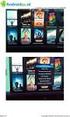 Instructies voor het eerste gebruik Hoofdstuk 1. Sluit het modem aan (4.1) 2. Installeer het stuurprogramma (4.2)! 3. Stel uw internet account in (6.2) 1 Introductie Deze handleiding is bestemd voor de
Instructies voor het eerste gebruik Hoofdstuk 1. Sluit het modem aan (4.1) 2. Installeer het stuurprogramma (4.2)! 3. Stel uw internet account in (6.2) 1 Introductie Deze handleiding is bestemd voor de
Aanvullende gebruiksaanwijzing Chicago 390 USB Deze aanvullende gebruiksaanwijzing hoort bij de gebruiksaanwijzing van de Chicago 390 USB.
 Aanvullende gebruiksaanwijzing Chicago 390 USB Deze aanvullende gebruiksaanwijzing hoort bij de gebruiksaanwijzing van de Chicago 390 USB. 1 Controleren of de Chicago 390 USB goed is geïnstalleerd op uw
Aanvullende gebruiksaanwijzing Chicago 390 USB Deze aanvullende gebruiksaanwijzing hoort bij de gebruiksaanwijzing van de Chicago 390 USB. 1 Controleren of de Chicago 390 USB goed is geïnstalleerd op uw
- Als het Ethernet lampje niet oplicht, controleer dan of u de ethernetkabel op de (juiste) netwerkkaart van de pc en op het modem is aangesloten.
 Controleren van de aansluiting Configuratie Copperjet 1616-2p (Flits ADSL connected by BBned) Als u gebruik maakt van Linesharing en u wilt bellen met uw KPN lijn, dan dient u de splitter te gebruiken
Controleren van de aansluiting Configuratie Copperjet 1616-2p (Flits ADSL connected by BBned) Als u gebruik maakt van Linesharing en u wilt bellen met uw KPN lijn, dan dient u de splitter te gebruiken
TRUST USB2 EASY FILE TRANSFER CABLE
 Verkorte werkwijze eerste gebruik Hoofdstuk 1. Stuurprogramma installeren (4.2) 2. De kabel aansluiten (4.3) 3. Bestanden van de ene naar de andere computer sturen (6.1)! 1 Inleiding Deze instructiehandleiding
Verkorte werkwijze eerste gebruik Hoofdstuk 1. Stuurprogramma installeren (4.2) 2. De kabel aansluiten (4.3) 3. Bestanden van de ene naar de andere computer sturen (6.1)! 1 Inleiding Deze instructiehandleiding
Provider instellingen:
 Provider instellingen: 1. MxStream verbindingen voor Tiscali, HetNet, HCC-Net, XS4ALL, Planet Internet, Zonnet Lite & Basic, Wanadoo, Freeler ADSL en Netaffairs 2. KPN-Direct 3. Zonnet-Family, Zonnet Breedband,
Provider instellingen: 1. MxStream verbindingen voor Tiscali, HetNet, HCC-Net, XS4ALL, Planet Internet, Zonnet Lite & Basic, Wanadoo, Freeler ADSL en Netaffairs 2. KPN-Direct 3. Zonnet-Family, Zonnet Breedband,
TRUST VIBRATION FEEDBACK RALLY MASTER II
 1 Inleiding Deze handleiding is bedoeld voor gebruikers van de VIBRATION FEEDBACK RALLY MASTER II. De VIBRATION FEEDBACK RALLY MASTER II is te gebruiken bij het spelen van race spellen of andere vergelijkbare
1 Inleiding Deze handleiding is bedoeld voor gebruikers van de VIBRATION FEEDBACK RALLY MASTER II. De VIBRATION FEEDBACK RALLY MASTER II is te gebruiken bij het spelen van race spellen of andere vergelijkbare
Instructies bij eerste gebruik
 Instructies bij eerste gebruik Hoofdstuk 1. Installeer het stuurprogramma (4.1) 2. Sluit de modem aan (4.1)! 3. Apply internet account (6.1) 1 Inleiding Deze inleiding is bedoeld voor gebruikers van de
Instructies bij eerste gebruik Hoofdstuk 1. Installeer het stuurprogramma (4.1) 2. Sluit de modem aan (4.1)! 3. Apply internet account (6.1) 1 Inleiding Deze inleiding is bedoeld voor gebruikers van de
De TRUST 2 PORT USB 2.0 PCI CARD werkt niet op MAC.
 Werkwijze eerste gebruik Hoofdstuk 1. Aansluitingen (3.1) 2. De-installeren oude stuurprogramma s en producten (3.2) 3. Stuurprogramma Windows 98 /98SE /Me /2000 /XP (3.3) 4. USB-kaart inbouwen (3.4) 5.
Werkwijze eerste gebruik Hoofdstuk 1. Aansluitingen (3.1) 2. De-installeren oude stuurprogramma s en producten (3.2) 3. Stuurprogramma Windows 98 /98SE /Me /2000 /XP (3.3) 4. USB-kaart inbouwen (3.4) 5.
BIPAC 7100SV VoIP ADSL Modem/Router
 BIPAC 7100SV VoIP ADSL Modem/Router Snelle Start Gids Billion BIPAC 7100SV VoIP ADSL Modem/Router Voor meer gedetailleerde instructies over het configureren en gebruik van de VoIP ADSL Modem/Router, zie
BIPAC 7100SV VoIP ADSL Modem/Router Snelle Start Gids Billion BIPAC 7100SV VoIP ADSL Modem/Router Voor meer gedetailleerde instructies over het configureren en gebruik van de VoIP ADSL Modem/Router, zie
1. Controleren van de aansluiting op de splitter
 Configuratie Copperjet 1616-2p (SurfSnel ADSL connected by BBned) 1. Controleren van de aansluiting op de splitter 2. Toegang tot de modem 3. Router installatie bij afname meerdere IP adressen (8, 16 of
Configuratie Copperjet 1616-2p (SurfSnel ADSL connected by BBned) 1. Controleren van de aansluiting op de splitter 2. Toegang tot de modem 3. Router installatie bij afname meerdere IP adressen (8, 16 of
Gebruik onderstaande stappen in combinatie met tabel 1 en fig 1. Aansluiting Functie A
 Werkwijze eerste gebruik Hoofdstuk 1. Aansluitingen (3.1) 2. De-installeren oude stuurprogramma s en producten (3.2) 3. USB kaart inbouwen (3.3) 4. Installeren in Windows (3.5) 5. Installeren MAC systeem
Werkwijze eerste gebruik Hoofdstuk 1. Aansluitingen (3.1) 2. De-installeren oude stuurprogramma s en producten (3.2) 3. USB kaart inbouwen (3.3) 4. Installeren in Windows (3.5) 5. Installeren MAC systeem
Zorg ervoor dat de instellingen zoals in onderstaand voorbeeld geconfigureerd worden (Let op de schermafbeeldingen).
 Index 1. MxStream verbindingen voor Tiscali, HetNet, HCC-Net, XS4ALL, Planet Internet, Zonnet Lite & Basic, Wanadoo en Freeler ADSL 2. KPN-Direct 3. Zonnet-Family, Zonnet Breedband, Zonnet Breedband+ met
Index 1. MxStream verbindingen voor Tiscali, HetNet, HCC-Net, XS4ALL, Planet Internet, Zonnet Lite & Basic, Wanadoo en Freeler ADSL 2. KPN-Direct 3. Zonnet-Family, Zonnet Breedband, Zonnet Breedband+ met
Datum 15 juni 2006 Versie 1.0.6. Exchange Online. Handleiding voor gebruiker Release 1.0
 Datum 1.0.6 Exchange Online Handleiding voor gebruiker Release 1.0 1.0.6 Inhoudsopgave 1 Instellingen e-mail clients 2 1.1 Gebruik via Outlook 2003 2 1.2 Gebruik via ActiveSync 15 1.3 Gebruik via andere
Datum 1.0.6 Exchange Online Handleiding voor gebruiker Release 1.0 1.0.6 Inhoudsopgave 1 Instellingen e-mail clients 2 1.1 Gebruik via Outlook 2003 2 1.2 Gebruik via ActiveSync 15 1.3 Gebruik via andere
1 Inleiding. 2 Veiligheid
 Werkwijze eerste gebruik Hoofdstuk 1. De-installeren oude drivers en producten (3.1) 2. Aansluiten (3.2) 3. Draadloze verbinding maken (3.2) 4. Controle na de installatie (4.0)! 1 Inleiding Deze handleiding
Werkwijze eerste gebruik Hoofdstuk 1. De-installeren oude drivers en producten (3.1) 2. Aansluiten (3.2) 3. Draadloze verbinding maken (3.2) 4. Controle na de installatie (4.0)! 1 Inleiding Deze handleiding
Configuratie Siemens SE565 Flits ADSL (connected by BBned) Controleren van de aansluiting. Toegang tot de router. De Siemens SE565 configureren
 Controleren van de aansluiting Configuratie Siemens SE565 Flits ADSL (connected by BBned) Als u gebruik maakt van Linesharing en u wilt bellen met uw KPN lijn, dan dient u de splitter te gebruiken die
Controleren van de aansluiting Configuratie Siemens SE565 Flits ADSL (connected by BBned) Als u gebruik maakt van Linesharing en u wilt bellen met uw KPN lijn, dan dient u de splitter te gebruiken die
Het configureren van uw netwerkkaart, computer en ADSL router voor volledig ADSL gebruik
 Het configureren van uw netwerkkaart, computer en ADSL router voor volledig ADSL gebruik Inleiding: Om gebruik te kunnen maken van onze ADSL Router moet u eerst uw computer gereed maken voor gebruik van
Het configureren van uw netwerkkaart, computer en ADSL router voor volledig ADSL gebruik Inleiding: Om gebruik te kunnen maken van onze ADSL Router moet u eerst uw computer gereed maken voor gebruik van
Deze handleiding is bedoeld voor PC-gebruikers met minimaal Pentium CPU (of compatibel) of MAC-gebruikers met minimaal PowerPC.
 Verkorte werkwijze eerste gebruik 1. Inleiding (1) 2. Installeren en aktiveren (2) Verwijderen oude drivers (2.1) Installatie onder Windows 98 SE / 2000 (2.2) Aktiveren onder Windows (2.3) Installatie
Verkorte werkwijze eerste gebruik 1. Inleiding (1) 2. Installeren en aktiveren (2) Verwijderen oude drivers (2.1) Installatie onder Windows 98 SE / 2000 (2.2) Aktiveren onder Windows (2.3) Installatie
Installatiehandleiding
 Installatiehandleiding Wireless Network Broadband Router WL-114 In deze handleiding worden alleen de meest voorkomende situaties behandeld. Raadpleeg de volledige gebruikershandleiding op de cd-rom voor
Installatiehandleiding Wireless Network Broadband Router WL-114 In deze handleiding worden alleen de meest voorkomende situaties behandeld. Raadpleeg de volledige gebruikershandleiding op de cd-rom voor
Configuratie Siemens SE565 SurfSnelADSL (connected by BBned) Controleren van de aansluiting. Toegang tot de router. De Siemens SE565 configureren
 Controleren van de aansluiting Configuratie Siemens SE565 SurfSnelADSL (connected by BBned) Als u gebruik maakt van Linesharing en u wilt bellen met uw KPN lijn, dan dient u de splitter te gebruiken die
Controleren van de aansluiting Configuratie Siemens SE565 SurfSnelADSL (connected by BBned) Als u gebruik maakt van Linesharing en u wilt bellen met uw KPN lijn, dan dient u de splitter te gebruiken die
HANDLEIDING INSTALLEREN MODEM XP/VISTA
 HANDLEIDING INSTALLEREN MODEM XP/VISTA WELKOM BIJ CAIWAY! In deze handleiding wordt het installeren van het Webstar modem voor gebruik op het internet met Windows XP en Windows Vista behandeld. Heeft u
HANDLEIDING INSTALLEREN MODEM XP/VISTA WELKOM BIJ CAIWAY! In deze handleiding wordt het installeren van het Webstar modem voor gebruik op het internet met Windows XP en Windows Vista behandeld. Heeft u
Router Installatie Handleiding Allied Data Copperjet 820/821
 Router Installatie Handleiding Allied Data Copperjet 820/821 Handleiding versie: 1.2 - Firmware versie: 5.14 SR7 - Datum: 20 februari 2004 Inleiding Gefeliciteerd met uw ADSL aansluiting! U heeft gekozen
Router Installatie Handleiding Allied Data Copperjet 820/821 Handleiding versie: 1.2 - Firmware versie: 5.14 SR7 - Datum: 20 februari 2004 Inleiding Gefeliciteerd met uw ADSL aansluiting! U heeft gekozen
TRUST 5 PORT USB 2.0 UPGRADE KIT & HUB
 Werkwijze eerste gebruik Hoofdstuk 1. Aansluitingen (3.1) 2. De-installeren oude stuurprogramma s en producten (3.2) 3. Installatie hardware in systeem (3.3) 4. Installeren in Windows (3.4) 5. Installeren
Werkwijze eerste gebruik Hoofdstuk 1. Aansluitingen (3.1) 2. De-installeren oude stuurprogramma s en producten (3.2) 3. Installatie hardware in systeem (3.3) 4. Installeren in Windows (3.4) 5. Installeren
VIGOR 2710 Snelstart handleiding
 VIGOR 2710 Snelstart handleiding Inhoudsopgave INHOUDSOPGAVE... 2 VERPAKKINGSINHOUD / VOORBEREIDING... 3 LED INDICATIE / AANSLUITINGEN... 4 VERBINDEN VAN DE ROUTER EN HET COMPUTERSYSTEEM... 5 CONFIGUREER
VIGOR 2710 Snelstart handleiding Inhoudsopgave INHOUDSOPGAVE... 2 VERPAKKINGSINHOUD / VOORBEREIDING... 3 LED INDICATIE / AANSLUITINGEN... 4 VERBINDEN VAN DE ROUTER EN HET COMPUTERSYSTEEM... 5 CONFIGUREER
TRUST 302KS SILVERLINE WIRELESS DESKSET
 Verkorte werkwijze eerste gebruik 1. De-installeren oude drivers en producten (4.1) 2. Batterijen plaatsen (4.2 3. Aansluiten (4.3) 4. Draadloze verbinding maken (4.4) 5. Installeren in Windows (4.5) Hoofdstuk!
Verkorte werkwijze eerste gebruik 1. De-installeren oude drivers en producten (4.1) 2. Batterijen plaatsen (4.2 3. Aansluiten (4.3) 4. Draadloze verbinding maken (4.4) 5. Installeren in Windows (4.5) Hoofdstuk!
CMP-ADSL2MOD10 CMP-ADSL2ROU10 ANLEITUNG MANUALE HASZNÁLATI ÚTMUTATÓ KÄYTTÖOHJE NÁVOD K POUŽITÍ BRUKSANVISNING
 CMP-ADSL2MOD10 CMP-ADSL2ROU10 MANUAL ANLEITUNG MODE D EMPLOI GEBRUIKSAANWIJZING MANUALE MANUAL DE USO HASZNÁLATI ÚTMUTATÓ KÄYTTÖOHJE BRUKSANVISNING NÁVOD K POUŽITÍ 1. Computer Configuratie 1) Sluit het
CMP-ADSL2MOD10 CMP-ADSL2ROU10 MANUAL ANLEITUNG MODE D EMPLOI GEBRUIKSAANWIJZING MANUALE MANUAL DE USO HASZNÁLATI ÚTMUTATÓ KÄYTTÖOHJE BRUKSANVISNING NÁVOD K POUŽITÍ 1. Computer Configuratie 1) Sluit het
BENQ_ESG103QG_DU.book Page i Tuesday, July 30, 2002 9:05 PM. Inhoudsopgave
 BENQ_ESG103QG_DU.book Page i Tuesday, July 30, 2002 9:05 PM Inhoudsopgave Introductie van ESG103/ESG104 breedband routers......................... 1 Systeem vereisten.....................................................
BENQ_ESG103QG_DU.book Page i Tuesday, July 30, 2002 9:05 PM Inhoudsopgave Introductie van ESG103/ESG104 breedband routers......................... 1 Systeem vereisten.....................................................
TRUST AMI MOUSE WIRELESS 300
 TRUST AMI MOUSE WIRELESS 300 Snelle installatie handleiding Versie 1.0 1 1. Inleiding Deze handleiding is bedoeld voor gebruikers van de Trust Ami Mouse Wireless 300 waarmee u kunt scrollen in al uw favoriete
TRUST AMI MOUSE WIRELESS 300 Snelle installatie handleiding Versie 1.0 1 1. Inleiding Deze handleiding is bedoeld voor gebruikers van de Trust Ami Mouse Wireless 300 waarmee u kunt scrollen in al uw favoriete
Installatie- en gebruikershandleiding. Zyxel P-2612HW (Flits Thuis/Professioneel ADSL connected by KPN)
 Installatie- en gebruikershandleiding Zyxel P-2612HW (Flits Thuis/Professioneel ADSL connected by KPN) Handleiding Zyxel P-2612HW (Flits Thuis/Professioneel ADSL connected by KPN) Inhoudsopgave 1 Het aansluiten
Installatie- en gebruikershandleiding Zyxel P-2612HW (Flits Thuis/Professioneel ADSL connected by KPN) Handleiding Zyxel P-2612HW (Flits Thuis/Professioneel ADSL connected by KPN) Inhoudsopgave 1 Het aansluiten
BIPAC-711C2 / 710C2. ADSL Modem / Router. Snelle Start Gids
 BIPAC-711C2 / 710C2 ADSL Modem / Router Snelle Start Gids Billion BIPAC-711C2/710C2 ADSL Modem / Router Voor meer gedetailleerde instructies over het configureren en gebruik van de ADSL Modem/Router,
BIPAC-711C2 / 710C2 ADSL Modem / Router Snelle Start Gids Billion BIPAC-711C2/710C2 ADSL Modem / Router Voor meer gedetailleerde instructies over het configureren en gebruik van de ADSL Modem/Router,
Installatie responsbox bij Windows XP en Windows Vista
 1 Installatie responsbox bij Windows XP en Windows Vista Gebruik de USB-kabel om de responsbox aan te sluiten op de computer. De kabel kan rechts achter in de responsbox aangesloten worden. De kabel steekt
1 Installatie responsbox bij Windows XP en Windows Vista Gebruik de USB-kabel om de responsbox aan te sluiten op de computer. De kabel kan rechts achter in de responsbox aangesloten worden. De kabel steekt
LW057 SWEEX WIRELESS LAN PCI CARD 54 MBPS. Windows zal het apparaat automatisch detecteren en het volgende venster weergeven.
 Installatie Windows 2000 en XP LW057 SWEEX WIRELESS LAN PCI CARD 54 MBPS Windows zal het apparaat automatisch detecteren en het volgende venster weergeven. Selecteer Deze keer niet ( No, not this time
Installatie Windows 2000 en XP LW057 SWEEX WIRELESS LAN PCI CARD 54 MBPS Windows zal het apparaat automatisch detecteren en het volgende venster weergeven. Selecteer Deze keer niet ( No, not this time
Nederlandse versie. Inleiding. Installatie Windows 2000, XP en Vista. LW303 Sweex Wireless LAN USB 2.0 adapter 300 Mbps
 LW303 Sweex Wireless LAN USB 2.0 adapter 300 Mbps Inleiding Stel de Sweex Wireless LAN USB 2.0 adapter 300 Mbps 802.11n niet bloot aan extreme temperaturen. Plaats het apparaat niet in direct zonlicht
LW303 Sweex Wireless LAN USB 2.0 adapter 300 Mbps Inleiding Stel de Sweex Wireless LAN USB 2.0 adapter 300 Mbps 802.11n niet bloot aan extreme temperaturen. Plaats het apparaat niet in direct zonlicht
320 User s manual V2.0
 320 SPACEC@M User s manual U K D E F R IT E S PL N L P T G R V2.0 320 SPACEC@M U K D E F R IT E S PL Hartelijk dank voor uw aankoop. Registreer nu uw aankoop via onze internet site, www.trust.com/register,
320 SPACEC@M User s manual U K D E F R IT E S PL N L P T G R V2.0 320 SPACEC@M U K D E F R IT E S PL Hartelijk dank voor uw aankoop. Registreer nu uw aankoop via onze internet site, www.trust.com/register,
VIGOR 2820 Snelstart Handleiding
 VIGOR 2820 Snelstart Handleiding Inhoudsopgave INHOUDSOPGAVE... 2 VERPAKKINGSINHOUD / VOORBEREIDING... 3 LED INDICATIE / AANSLUITINGEN... 4 VERBINDEN VAN DE ROUTER EN HET COMPUTERSYSTEEM... 5 CONFIGUREER
VIGOR 2820 Snelstart Handleiding Inhoudsopgave INHOUDSOPGAVE... 2 VERPAKKINGSINHOUD / VOORBEREIDING... 3 LED INDICATIE / AANSLUITINGEN... 4 VERBINDEN VAN DE ROUTER EN HET COMPUTERSYSTEEM... 5 CONFIGUREER
Inhoudsopgave: Pagina 4 Pagina 4 Pagina 5 Pagina 6 Pagina 9 Pagina 9 Pagina 9 Pagina 10 Pagina 11 Pagina 12
 Inhoudsopgave: Welkom Inhoud Voordat we beginnen Fysieke aansluiting Software en Driver installatie De PC Windows 9x en Millennium Windows 2000 Windows XP Algemene gegevens van Cistron Modem Retour Formulier
Inhoudsopgave: Welkom Inhoud Voordat we beginnen Fysieke aansluiting Software en Driver installatie De PC Windows 9x en Millennium Windows 2000 Windows XP Algemene gegevens van Cistron Modem Retour Formulier
Vigor 2760. Snelstart handleiding
 Vigor 2760 Snelstart handleiding Inhoudsopgave Inhoudsopgave... 1 Verpakkingsinhoud / Voorbereiding... 2 LED indicatie / aansluitingen... 3 Verbinden van de router en het computersysteem... 3 Configuratie
Vigor 2760 Snelstart handleiding Inhoudsopgave Inhoudsopgave... 1 Verpakkingsinhoud / Voorbereiding... 2 LED indicatie / aansluitingen... 3 Verbinden van de router en het computersysteem... 3 Configuratie
FORMULA 1 RACE MASTER
 FORMULA 1 RACE MASTER Gebruikershandleiding Versie 1.0 Auteursrecht Het is niet toegestaan om zonder voorafgaande schriftelijke toestemming van de fabrikant enig deel van deze handleiding te reproduceren
FORMULA 1 RACE MASTER Gebruikershandleiding Versie 1.0 Auteursrecht Het is niet toegestaan om zonder voorafgaande schriftelijke toestemming van de fabrikant enig deel van deze handleiding te reproduceren
Quick Start Guide for Mxstream. In de Nederlandse taal
 Quick Start Guide for Mxstream In de Nederlandse taal 1 Inleiding Deze quick start guide bevat de beschrijving van de stappen die moeten worden gezet om de C100BRS4 router in te zetten in de Nederlandse
Quick Start Guide for Mxstream In de Nederlandse taal 1 Inleiding Deze quick start guide bevat de beschrijving van de stappen die moeten worden gezet om de C100BRS4 router in te zetten in de Nederlandse
1Aansluiting van de ADSL modem op uw telefoonlijn
 123 - Installatiegids SpeedTouch 780/716v5 WLversie 1.3 Deze korte handleiding beschrijft alleen een aantal basiszaken om de router online te kunnen krijgen en te kunnen telefoneren. Raadpleeg de uitgebreide
123 - Installatiegids SpeedTouch 780/716v5 WLversie 1.3 Deze korte handleiding beschrijft alleen een aantal basiszaken om de router online te kunnen krijgen en te kunnen telefoneren. Raadpleeg de uitgebreide
Vigor 2860 serie Multi PVC/EVC - RoutIT
 Vigor 2860 serie Multi PVC/EVC - RoutIT PPPoA en NAT + PPPoA en routing RoutIT maakt gebruik van 2 keer PPPoA, waarbij de eerste PPPoA wordt gebruikt voor NAT en de tweede PPPoA wordt toegepast voor routing.
Vigor 2860 serie Multi PVC/EVC - RoutIT PPPoA en NAT + PPPoA en routing RoutIT maakt gebruik van 2 keer PPPoA, waarbij de eerste PPPoA wordt gebruikt voor NAT en de tweede PPPoA wordt toegepast voor routing.
aansluiten en instellen van de router
 123 - Installatiegids 7908 VoWBRA versie 2.2 De SMC 7908 VoWBRA is een door SMC in samenwerking met Solcon nieuw ontwikkelde router. Deze korte handleiding beschrijft alleen een aantal basiszaken om de
123 - Installatiegids 7908 VoWBRA versie 2.2 De SMC 7908 VoWBRA is een door SMC in samenwerking met Solcon nieuw ontwikkelde router. Deze korte handleiding beschrijft alleen een aantal basiszaken om de
Nederlandse versie. Inleiding. Installatie Windows 2000 en XP. LW058 Sweex Wireless LAN USB 2.0 Adapter 54 Mbps
 LW058 Sweex Wireless LAN USB 2.0 Adapter 54 Mbps Inleiding Stel de Sweex Wireless LAN USB 2.0 Adapter 54 Mbps niet bloot aan extreme temperaturen. Plaats het apparaat niet in direct zonlicht of in de dichte
LW058 Sweex Wireless LAN USB 2.0 Adapter 54 Mbps Inleiding Stel de Sweex Wireless LAN USB 2.0 Adapter 54 Mbps niet bloot aan extreme temperaturen. Plaats het apparaat niet in direct zonlicht of in de dichte
TW100-S4W1CA Breedband Router (met 4-Poort Schakelaar) Snelle Installatie Gids
 TW100-S4W1CA Breedband Router (met 4-Poort Schakelaar) Snelle Installatie Gids STAP 1: DE APPARATEN VERBINDEN Figuur 1 (ver.e) QIG-SS07232003 ** Schakel Uw DSL/Kabel Modem in. 1-1. Verbind de adapter met
TW100-S4W1CA Breedband Router (met 4-Poort Schakelaar) Snelle Installatie Gids STAP 1: DE APPARATEN VERBINDEN Figuur 1 (ver.e) QIG-SS07232003 ** Schakel Uw DSL/Kabel Modem in. 1-1. Verbind de adapter met
Vigor 130. Snelstart handleiding
 Vigor 130 Snelstart handleiding Inhoudsopgave Inhoudsopgave... 1 Verpakkingsinhoud / Voorbereiding... 2 LED indicatie / aansluitingen... 2 Verbinden van de router en het computersysteem... 4 Configuratie
Vigor 130 Snelstart handleiding Inhoudsopgave Inhoudsopgave... 1 Verpakkingsinhoud / Voorbereiding... 2 LED indicatie / aansluitingen... 2 Verbinden van de router en het computersysteem... 4 Configuratie
Het configureren van uw netwerkkaart, computer en ADSL router voor volledig ADSL gebruik
 Het configureren van uw netwerkkaart, computer en ADSL router voor volledig ADSL gebruik Inleiding: Om gebruik te kunnen maken van onze ADSL Router moet u eerst uw computer gereed maken voor gebruik van
Het configureren van uw netwerkkaart, computer en ADSL router voor volledig ADSL gebruik Inleiding: Om gebruik te kunnen maken van onze ADSL Router moet u eerst uw computer gereed maken voor gebruik van
Vigor V2.0. Voor een uitgebreidere handleiding kijk op www.draytek.nl/firmware e- mail: support@draytek.nl
 Vigor Firm w are Upgrade Procedure V2.0 Voor een uitgebreidere handleiding kijk op www.draytek.nl/firmware e- mail: support@draytek.nl Inhoudsopgave FIRMWARE UPGRADE PROCEDURE...1 INHOUDSOPGAVE...1 VOORBEREIDING...2
Vigor Firm w are Upgrade Procedure V2.0 Voor een uitgebreidere handleiding kijk op www.draytek.nl/firmware e- mail: support@draytek.nl Inhoudsopgave FIRMWARE UPGRADE PROCEDURE...1 INHOUDSOPGAVE...1 VOORBEREIDING...2
Installatie- en gebruikershandleiding. Zyxel P-2612HW (SurfSnel ADSL connected by BBned)
 Installatie- en gebruikershandleiding Zyxel P-2612HW (SurfSnel ADSL connected by BBned) Handleiding Zyxel P-2612HW (SurfSnel ADSL connected by BBned) Inhoudsopgave 1 Het aansluiten van uw Zyxel ADSL modem
Installatie- en gebruikershandleiding Zyxel P-2612HW (SurfSnel ADSL connected by BBned) Handleiding Zyxel P-2612HW (SurfSnel ADSL connected by BBned) Inhoudsopgave 1 Het aansluiten van uw Zyxel ADSL modem
Handleiding NL pagina 2. Manual UK page 6. Network Settings
 Handleiding NL pagina 2 Manual UK page 6 Network Settings 2 NEDERLANDS Netwerkinstellingen Inhoudsopgave Netwerkinstellingen voor Windows 98 en ME... 2 Netwerkinstellingen voor Windows 2000 en XP... 3
Handleiding NL pagina 2 Manual UK page 6 Network Settings 2 NEDERLANDS Netwerkinstellingen Inhoudsopgave Netwerkinstellingen voor Windows 98 en ME... 2 Netwerkinstellingen voor Windows 2000 en XP... 3
b r o a d b a n d r o u t e r 4 p o r t s 1 0 / m b p s
 b r o a d b a n d r o u t e r 4 p o r t s 1 0 / 1 0 0 m b p s h a n d l e i d i n g N I - 7 0 7 5 3 2 n e d e r l a n d s b r o a d b a n d r o u t e r 4 p o r t s 1 0 / 1 0 0 m b p s Allereerst hartelijk
b r o a d b a n d r o u t e r 4 p o r t s 1 0 / 1 0 0 m b p s h a n d l e i d i n g N I - 7 0 7 5 3 2 n e d e r l a n d s b r o a d b a n d r o u t e r 4 p o r t s 1 0 / 1 0 0 m b p s Allereerst hartelijk
BIPAC-5100 / 5100W. (Draadloze) ADSL Router. Snelle Start Gids
 BIPAC-5100 / 5100W (Draadloze) ADSL Router Snelle Start Gids Billion BIPAC-5100 / 5100W ADSL Router Voor meer gedetailleerde instructies aangaande het configureren en gebruik van de (Draadloze) ADSL Firewall
BIPAC-5100 / 5100W (Draadloze) ADSL Router Snelle Start Gids Billion BIPAC-5100 / 5100W ADSL Router Voor meer gedetailleerde instructies aangaande het configureren en gebruik van de (Draadloze) ADSL Firewall
WC053 - Foldable Hi-Def 1.3M Trackcam USB 2.0
 WC053 - Foldable Hi-Def 1.3M Trackcam USB 2.0 Inleiding Stel de Sweex Foldable Hi-Def 1.3M Trackcam USB 2.0 niet bloot aan extreme temperaturen. Plaats het apparaat niet in direct zonlicht of in de dichte
WC053 - Foldable Hi-Def 1.3M Trackcam USB 2.0 Inleiding Stel de Sweex Foldable Hi-Def 1.3M Trackcam USB 2.0 niet bloot aan extreme temperaturen. Plaats het apparaat niet in direct zonlicht of in de dichte
WC055 Sweex Hi-Def 1.3M Zoom Trackcam USB 2.0. Belangrijk! Installeer eerst de driver voordat de Sweex webcam wordt aangesloten!
 WC055 Sweex Hi-Def 1.3M Zoom Trackcam USB 2.0 Inleiding Om onbezorgd te kunnen genieten van de Sweex webcam, is het belangrijk dat je een aantal zaken in acht neemt: Stel de Sweex webcam niet bloot aan
WC055 Sweex Hi-Def 1.3M Zoom Trackcam USB 2.0 Inleiding Om onbezorgd te kunnen genieten van de Sweex webcam, is het belangrijk dat je een aantal zaken in acht neemt: Stel de Sweex webcam niet bloot aan
Hoofdstuk 1 De Router op het internet aansluiten
 Hoofdstuk 1 De Router op het internet aansluiten In dit hoofdstuk wordt beschreven hoe u de router dient aan te sluiten en hoe u hiermee verbinding met het internet kunt maken. Wat zit er in de doos? De
Hoofdstuk 1 De Router op het internet aansluiten In dit hoofdstuk wordt beschreven hoe u de router dient aan te sluiten en hoe u hiermee verbinding met het internet kunt maken. Wat zit er in de doos? De
USB NAAR SERIËLE CONVERTER
 USB NAAR SERIËLE CONVERTER Snel installatiegids Windows 2000/XP DA-70159 Stap 1: Stap 2: Stap 3: Plaats het CD-stuurprogramma van dit product in de CD-ROM. Sluit het apparaat aan op een vrije USB-poort
USB NAAR SERIËLE CONVERTER Snel installatiegids Windows 2000/XP DA-70159 Stap 1: Stap 2: Stap 3: Plaats het CD-stuurprogramma van dit product in de CD-ROM. Sluit het apparaat aan op een vrije USB-poort
A B C D E F. F: LED voor LAN-poort 4 G: Aansluitpunt voor netvoeding H: LAN-poort 4 I: LAN-poort 3 J: LAN-poort 2
 Product informatie A B C D E F G H I J K L M A: Power-LED B: LED voor WAN-poort C: LED voor LAN-poort D: LED voor LAN-poort E: LED voor LAN-poort F: LED voor LAN-poort 4 G: Aansluitpunt voor netvoeding
Product informatie A B C D E F G H I J K L M A: Power-LED B: LED voor WAN-poort C: LED voor LAN-poort D: LED voor LAN-poort E: LED voor LAN-poort F: LED voor LAN-poort 4 G: Aansluitpunt voor netvoeding
1Aansluiting van de ADSL modem op uw telefoonlijn
 123 - Installatiegids SpeedTouch 716v5 WL versie 1.0 Deze korte handleiding beschrijft alleen een aantal basiszaken om de router online te kunnen krijgen en te kunnen telefoneren. Raadpleeg de uitgebreide
123 - Installatiegids SpeedTouch 716v5 WL versie 1.0 Deze korte handleiding beschrijft alleen een aantal basiszaken om de router online te kunnen krijgen en te kunnen telefoneren. Raadpleeg de uitgebreide
ADSL. Gebruiksaanwijzing voor ADSL-USB-modem aansluiting
 ADSL Gebruiksaanwijzing voor ADSL-USB-modem aansluiting Copyright Dit is een uitgave van KPN Telecom BV, augustus 2002, KPN N.V. Niets uit deze uitgave mag worden vermenigvuldigd zonder toestemming van
ADSL Gebruiksaanwijzing voor ADSL-USB-modem aansluiting Copyright Dit is een uitgave van KPN Telecom BV, augustus 2002, KPN N.V. Niets uit deze uitgave mag worden vermenigvuldigd zonder toestemming van
3 PORT USB 2.0 CARDBUS. User s manual V2.0
 3 PORT USB 2.0 CARDBUS UK User s manual DE FR IT ES PL PT V2.0 3 PORT USB 2.0 CARDBUS UK DE FR IT ES PL Hartelijk dank voor uw aankoop. Registreer nu uw aankoop via onze internet site, www.trust.com/register,
3 PORT USB 2.0 CARDBUS UK User s manual DE FR IT ES PL PT V2.0 3 PORT USB 2.0 CARDBUS UK DE FR IT ES PL Hartelijk dank voor uw aankoop. Registreer nu uw aankoop via onze internet site, www.trust.com/register,
Handleiding Cable Access
 Handleiding Cable Access INHOUDSOPGAVE 1. INSTALLATIE... 3 1.1. Minimale systeemeisen... 3 1.2. Installatie kabelmodem... 3 2. CONFIGURATIE CABLE ACCESS... 4 2.1. Windows 98 & Me... 4 2.2. Windows 2000...
Handleiding Cable Access INHOUDSOPGAVE 1. INSTALLATIE... 3 1.1. Minimale systeemeisen... 3 1.2. Installatie kabelmodem... 3 2. CONFIGURATIE CABLE ACCESS... 4 2.1. Windows 98 & Me... 4 2.2. Windows 2000...
Controleer voor aanvang van de installatie of alle benodigde onderdelen aanwezig zijn. In de doos dienen de volgende onderdelen aanwezig te zijn:
 BT100 - Sweex Bluetooth Class II Adapter USB BT110 - Sweex Bluetooth Class I Adapter USB Inleiding Allereerst hartelijk dank voor de aanschaf van de Sweex Bluetooth Adapter. Met deze adapter kun je probleemloos
BT100 - Sweex Bluetooth Class II Adapter USB BT110 - Sweex Bluetooth Class I Adapter USB Inleiding Allereerst hartelijk dank voor de aanschaf van de Sweex Bluetooth Adapter. Met deze adapter kun je probleemloos
Sweex Wireless Broadband Router 11G Het installeren van de hardware Het configureren van uw netwerkkaart onder Windows95 / Windows98 / Windows ME
 Sweex Wireless Broadband Router 11G Dit document behandelt stap-voor-stap het installeren en configureren van uw broadband router. Sommige onderdelen zijn onderverdeeld in verschillende blokken zoals voor
Sweex Wireless Broadband Router 11G Dit document behandelt stap-voor-stap het installeren en configureren van uw broadband router. Sommige onderdelen zijn onderverdeeld in verschillende blokken zoals voor
Hoofdstuk 1 De Router op het internet aansluiten
 Hoofdstuk 1 De Router op het internet aansluiten In dit hoofdstuk wordt uitgelegd hoe u de router op uw Local Area Network (LAN) installeert en verbinding maakt met het internet. Er wordt uitgelegd hoe
Hoofdstuk 1 De Router op het internet aansluiten In dit hoofdstuk wordt uitgelegd hoe u de router op uw Local Area Network (LAN) installeert en verbinding maakt met het internet. Er wordt uitgelegd hoe
Handleiding Telewerken met Windows. Inleiding. Systeemvereisten. Inhoudsopgave
 Handleiding Telewerken met Windows Inhoudsopgave Inleiding Systeemvereisten Software installatie Inloggen op de portal Problemen voorkomen Probleemoplossingen Inleiding Voor medewerkers van de GGD is het
Handleiding Telewerken met Windows Inhoudsopgave Inleiding Systeemvereisten Software installatie Inloggen op de portal Problemen voorkomen Probleemoplossingen Inleiding Voor medewerkers van de GGD is het
OpenVPN voor Windows XP en Windows Vista
 OpenVPN voor Windows XP en Windows Vista Een VPN (Virtual Private Network) biedt de mogelijkheid om bestanden op de schoolserver via een beveiligde verbinding over het Internet te benaderen. Voorbereiding
OpenVPN voor Windows XP en Windows Vista Een VPN (Virtual Private Network) biedt de mogelijkheid om bestanden op de schoolserver via een beveiligde verbinding over het Internet te benaderen. Voorbereiding
Vigor 2860. Snelstart handleiding
 Vigor 2860 Snelstart handleiding Inhoudsopgave Inhoudsopgave... 1 Verpakkingsinhoud / Voorbereiding... 2 LED indicatie / aansluitingen... 2 Verbinden van de router en het computersysteem... 4 Configuratie
Vigor 2860 Snelstart handleiding Inhoudsopgave Inhoudsopgave... 1 Verpakkingsinhoud / Voorbereiding... 2 LED indicatie / aansluitingen... 2 Verbinden van de router en het computersysteem... 4 Configuratie
Siemens SE551. Handleiding Flits Thuis
 Siemens SE551 Handleiding Flits Thuis Handleiding Siemens SE551 Flits Thuis Aansluiten Siemens SE551 Configuratie Siemens d.m.v. webinterface Instellen Gisgaset USB /PCMCIAdraadloze netwerk-adapter Aansluiten
Siemens SE551 Handleiding Flits Thuis Handleiding Siemens SE551 Flits Thuis Aansluiten Siemens SE551 Configuratie Siemens d.m.v. webinterface Instellen Gisgaset USB /PCMCIAdraadloze netwerk-adapter Aansluiten
Nederlandse versie. Installatie Windows XP en Vista. LW311 Sweex Wireless LAN Cardbus Adapter 300 Mbps
 LW311 Sweex Wireless LAN Cardbus Adapter 300 Mbps Stel de Sweex Wireless LAN Cardbus Adapter 300 Mbps niet bloot aan extreme temperaturen. Plaats het apparaat niet in direct zonlicht of in de dichte nabijheid
LW311 Sweex Wireless LAN Cardbus Adapter 300 Mbps Stel de Sweex Wireless LAN Cardbus Adapter 300 Mbps niet bloot aan extreme temperaturen. Plaats het apparaat niet in direct zonlicht of in de dichte nabijheid
Voor je met de installatie begint controleer of alle benodigde onderdelen aanwezig zijn. In de verpakking dient aanwezig te zijn:
 H A N D L E I D I N G N I - 7 0 7 5 1 3 1 I N H O U D V A N D E V E R P A K K I N G 4 T E C H N I S C H E S P E C I F I C AT I E 4 T O E P A S S I N G M O G E L I J K H E D E N 4 H A R D W A R E I N S
H A N D L E I D I N G N I - 7 0 7 5 1 3 1 I N H O U D V A N D E V E R P A K K I N G 4 T E C H N I S C H E S P E C I F I C AT I E 4 T O E P A S S I N G M O G E L I J K H E D E N 4 H A R D W A R E I N S
Verkorte werkwijze eerste gebruik 1. Aansluiten (4) 2. Batterij afstandsbediening plaatsen (5) 3. Gebruik (6)
 Verkorte werkwijze eerste gebruik 1. Aansluiten (4) 2. Batterij afstandsbediening plaatsen (5) 3. Gebruik (6) Hoofdstuk! 1 Inleiding Deze handleiding is bedoeld voor gebruikers van de TRUST PHOTO VIEWER.
Verkorte werkwijze eerste gebruik 1. Aansluiten (4) 2. Batterij afstandsbediening plaatsen (5) 3. Gebruik (6) Hoofdstuk! 1 Inleiding Deze handleiding is bedoeld voor gebruikers van de TRUST PHOTO VIEWER.
VIGOR 2820VSn ADSL 2+ Security Firewall Snelstart Handleiding Voor een uitgebreidere handleiding kijk op www.draytek.nl e-mail: support@draytek.
 VIGOR 2820VSn ADSL 2+ Security Firewall Snelstart Handleiding Voor een uitgebreidere handleiding kijk op www.draytek.nl e-mail: support@draytek.nl Inhoudsopgave Inhoudsopgave... 1 Verpakkingsinhoud /
VIGOR 2820VSn ADSL 2+ Security Firewall Snelstart Handleiding Voor een uitgebreidere handleiding kijk op www.draytek.nl e-mail: support@draytek.nl Inhoudsopgave Inhoudsopgave... 1 Verpakkingsinhoud /
Nederlandse versie. Inleiding. Drivers en Software. Installatie. BT211 Sweex Bluetooth 2.0 Class 1 Adapter USB
 BT211 Sweex Bluetooth 2.0 Class 1 Adapter USB Inleiding Stel de Sweex Bluetooth 2.0 Class 1 Adapter USB niet bloot aan extreme temperaturen. Plaats het apparaat niet in direct zonlicht of in de dichte
BT211 Sweex Bluetooth 2.0 Class 1 Adapter USB Inleiding Stel de Sweex Bluetooth 2.0 Class 1 Adapter USB niet bloot aan extreme temperaturen. Plaats het apparaat niet in direct zonlicht of in de dichte
Deze procedure beschrijft de handelingen die verricht moeten worden voor het verbinden van uw laptop met het wireless netwerk van de HU
 Inleiding Deze procedure beschrijft de handelingen die verricht moeten worden voor het verbinden van uw laptop met het wireless netwerk van de HU Doel Het doel van deze instructie is inzicht te geven in
Inleiding Deze procedure beschrijft de handelingen die verricht moeten worden voor het verbinden van uw laptop met het wireless netwerk van de HU Doel Het doel van deze instructie is inzicht te geven in
Nederlandse versie. Inleiding. Inhoud van de verpakking. Specificaties. Aanvullende specificaties. BT200 - Sweex Bluetooth 2.0 Class II Adapter USB
 BT200 - Sweex Bluetooth 2.0 Class II Adapter USB Inleiding Allereerst hartelijk dank voor de aanschaf van de Sweex Bluetooth 2.0 Adapter. Met deze adapter kun je probleemloos verbinding maken met een ander
BT200 - Sweex Bluetooth 2.0 Class II Adapter USB Inleiding Allereerst hartelijk dank voor de aanschaf van de Sweex Bluetooth 2.0 Adapter. Met deze adapter kun je probleemloos verbinding maken met een ander
Nederlandse versie. Inleiding. Installatie Windows XP en Vista. LW056V2 Sweex Wireless LAN Cardbus Adapter 54 Mbps
 LW056V2 Sweex Wireless LAN Cardbus Adapter 54 Mbps Inleiding Stel de Sweex Wireless LAN Cardbus Adapter 54 Mbps niet bloot aan extreme temperaturen. Plaats het apparaat niet in direct zonlicht of in de
LW056V2 Sweex Wireless LAN Cardbus Adapter 54 Mbps Inleiding Stel de Sweex Wireless LAN Cardbus Adapter 54 Mbps niet bloot aan extreme temperaturen. Plaats het apparaat niet in direct zonlicht of in de
Handleiding Sportlink Club
 Handleiding Sportlink Club Dit document is automatisch gegenereerd. We raden u aan de handleiding online te raadplegen via www.sportlinkclub.nl/support. 1. Installatiehandleiding.........................................................................................
Handleiding Sportlink Club Dit document is automatisch gegenereerd. We raden u aan de handleiding online te raadplegen via www.sportlinkclub.nl/support. 1. Installatiehandleiding.........................................................................................
WC004 - Nightvision Chatcam. Belangrijk! Installeer eerst de driver voordat de Sweex Nightvision Chatcam wordt aangesloten!
 WC004 - Nightvision Chatcam Inleiding Stel de Sweex Nightvision Chatcam niet bloot aan extreme temperaturen. Plaats het apparaat niet in direct zonlicht of in de dichte nabijheid van verwarmingselementen.
WC004 - Nightvision Chatcam Inleiding Stel de Sweex Nightvision Chatcam niet bloot aan extreme temperaturen. Plaats het apparaat niet in direct zonlicht of in de dichte nabijheid van verwarmingselementen.
Nederlandse versie. Inleiding. Hardware installatie. LC201 Sweex Powerline Ethernet Adapter 200 Mbps
 LC201 Sweex Powerline Ethernet Adapter 200 Mbps Inleiding Stel de Sweex Powerline Ethernet Adapter 200 Mbps niet bloot aan extreme temperaturen. Plaats het product niet in direct zonlicht of in de dichte
LC201 Sweex Powerline Ethernet Adapter 200 Mbps Inleiding Stel de Sweex Powerline Ethernet Adapter 200 Mbps niet bloot aan extreme temperaturen. Plaats het product niet in direct zonlicht of in de dichte
BIPAC-7100S / ADSL Modem/Router. Snelle Start Gids
 BIPAC-7100S / 7100 ADSL Modem/Router Snelle Start Gids Billion BIPAC-7100S/7100 ADSL Modem/Router Voor meer gedetailleerde instructies aangaande het configureren en gebruik van de (Draadloze) ADSL Firewall
BIPAC-7100S / 7100 ADSL Modem/Router Snelle Start Gids Billion BIPAC-7100S/7100 ADSL Modem/Router Voor meer gedetailleerde instructies aangaande het configureren en gebruik van de (Draadloze) ADSL Firewall
Vigor 2850 serie Dual PPPoA/PVC - RoutIT
 Vigor 2850 serie Dual PPPoA/PVC - RoutIT PPPoA en NAT + PPPoA en routing RoutIT maakt gebruik van 2 keer PPPoA, waarbij de eerste PPPoA wordt gebruikt voor NAT en de tweede PPPoA wordt toegepast voor routing.
Vigor 2850 serie Dual PPPoA/PVC - RoutIT PPPoA en NAT + PPPoA en routing RoutIT maakt gebruik van 2 keer PPPoA, waarbij de eerste PPPoA wordt gebruikt voor NAT en de tweede PPPoA wordt toegepast voor routing.
Stap Sluit de kabel vanaf uw modem aan op de Modem-aansluiting van uw router. (u herkent het juiste poortje aan de blauwe kleur)
 Stap 1. 1. Sluit de kabel vanaf uw modem aan op de Modem-aansluiting van uw router. (u herkent het juiste poortje aan de blauwe kleur) 2. Sluit de adapter aan op de router en steek de stekker in het stopcontact.
Stap 1. 1. Sluit de kabel vanaf uw modem aan op de Modem-aansluiting van uw router. (u herkent het juiste poortje aan de blauwe kleur) 2. Sluit de adapter aan op de router en steek de stekker in het stopcontact.
mobile PhoneTools Gebruikershandleiding
 mobile PhoneTools Gebruikershandleiding Inhoudsopgave Vereisten...2 Voorafgaand aan de installatie...3 mobile PhoneTools installeren...4 Installatie en configuratie mobiele telefoon...5 On line registratie...7
mobile PhoneTools Gebruikershandleiding Inhoudsopgave Vereisten...2 Voorafgaand aan de installatie...3 mobile PhoneTools installeren...4 Installatie en configuratie mobiele telefoon...5 On line registratie...7
450I RJ45 (A)DSL MODEM & ROUTER. User s manual V2.0
 450I RJ45 (A)DSL MODEM & ROUTER User s manual U K D E F R IT E S PL N L P T G R V2.0 450I RJ45 (A)DSL MODEM & ROUTER U K D E F R IT E S PL Hartelijk dank voor uw aankoop. Registreer nu uw aankoop via onze
450I RJ45 (A)DSL MODEM & ROUTER User s manual U K D E F R IT E S PL N L P T G R V2.0 450I RJ45 (A)DSL MODEM & ROUTER U K D E F R IT E S PL Hartelijk dank voor uw aankoop. Registreer nu uw aankoop via onze
Handleiding Personal ADSL Access (ISDN)
 Handleiding Personal ADSL Access (ISDN) INHOUDSOPGAVE 1. INLEIDING... 3 1.1. Welkom bij IntroWeb!...3 1.2. Doe-het-zelf pakket...3 2. INSTALLATIE SPLITTER... 4 2.1. Installatie ADSL modem...5 3. SYSTEEMCONFIGURATIE...
Handleiding Personal ADSL Access (ISDN) INHOUDSOPGAVE 1. INLEIDING... 3 1.1. Welkom bij IntroWeb!...3 1.2. Doe-het-zelf pakket...3 2. INSTALLATIE SPLITTER... 4 2.1. Installatie ADSL modem...5 3. SYSTEEMCONFIGURATIE...
VIGOR 2820 ADSL 2+ Security Firewall Snelstart Handleiding Voor een uitgebreidere handleiding kijk op www.draytek.nl e-mail: support@draytek.
 VIGOR 2820 ADSL 2+ Security Firewall Snelstart Handleiding Voor een uitgebreidere handleiding kijk op www.draytek.nl e-mail: support@draytek.nl Inhoudsopgave Inhoudsopgave... 1 Verpakkingsinhoud / Voorbereiding...
VIGOR 2820 ADSL 2+ Security Firewall Snelstart Handleiding Voor een uitgebreidere handleiding kijk op www.draytek.nl e-mail: support@draytek.nl Inhoudsopgave Inhoudsopgave... 1 Verpakkingsinhoud / Voorbereiding...
Optibel Breedband Telefonie Installatie- en Gebruikershandleiding SPA-2102
 Optibel Breedband Telefonie Installatie- en Gebruikershandleiding SPA-2102 Gefeliciteerd met uw keuze voor Optibel telefonie. We hopen dat u tevreden zult zijn met onze service en zien er naar uit de komende
Optibel Breedband Telefonie Installatie- en Gebruikershandleiding SPA-2102 Gefeliciteerd met uw keuze voor Optibel telefonie. We hopen dat u tevreden zult zijn met onze service en zien er naar uit de komende
